
2025-04-21 12:59:03来源:meihuatou 编辑:佚名
苹果在ios9中引入了分屏多任务功能,为ipad用户带来了更加高效的使用体验。这一功能主要分为slideover、split view和画中画三种模式。本文将详细介绍这三种分屏功能的使用方法,帮助用户更全面地了解和利用这一新特性。
slideover功能允许用户在两个应用之间快速切换,适用于ipad air、ipad air2、ipad mini2和ipad mini3。
1. 开启slideover:
- 运行某个应用后,从屏幕右侧边缘向左滑动。
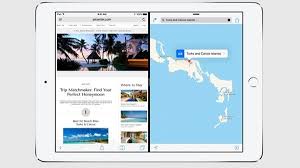
- 滑动过程中会出现类似通知栏的小箭头,继续向左拖动即可打开slideover视图。
2. 使用slideover:
- 在slideover视图中,可以浏览并打开其他应用。
- 全屏显示的app是主app,slideover上选中的app是次要app。
- 通过拖拽上方的灰色短线,可以切换回主app。
split view功能可将屏幕分成两部分,同时运行两个应用,但目前仅支持ipad air2。
1. 开启split view:
- 同样从屏幕右侧边缘向左滑动,当看到应用图标浮出时,不要松开手指,继续拖动到屏幕中间。
- 此时,屏幕会分为两部分,左侧显示当前应用,右侧显示选择的应用。
2. 调整split view:
- 通过拖拽中间的分隔栏,可以调整左右窗口的比例,以适应不同使用需求。
画中画功能允许用户在观看视频时,将视频以悬浮窗口的形式保留在屏幕上,同时执行其他任务,适用于ipad air和ipad mini系列。
1. 开启画中画:
- 在播放视频时,按下home键,视频会以悬浮窗口的形式继续播放。
- 窗口有一个很小的阴影以示分层,用户可以通过两指捏放来调整窗口大小。
2. 使用画中画:
- 悬浮窗口的位置可以任意拖动,方便用户根据需要调整。
- 该功能还支持facetime,在进行视频通话时同样可以启用画中画模式。
1. 系统要求:确保ipad已升级到ios9,且支持相应的分屏功能。
2. 应用适配:部分第三方应用可能还未完全适配ios9的分屏功能,用户需要等待应用更新以获得最佳体验。
3. 多任务管理:虽然分屏功能提高了效率,但也要注意合理分配使用时间,避免过度分散注意力。
通过本文的介绍,相信用户已经对ios9的分屏功能有了更全面的了解。无论是slideover的快速切换、split view的同时运行两个应用,还是画中画的悬浮视频播放,都能为用户的日常使用带来极大的便利。不妨现在就动手试试,享受ios9带来的全新体验吧!